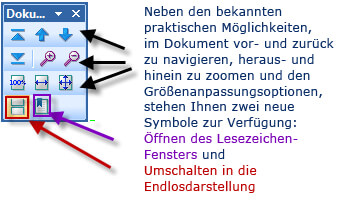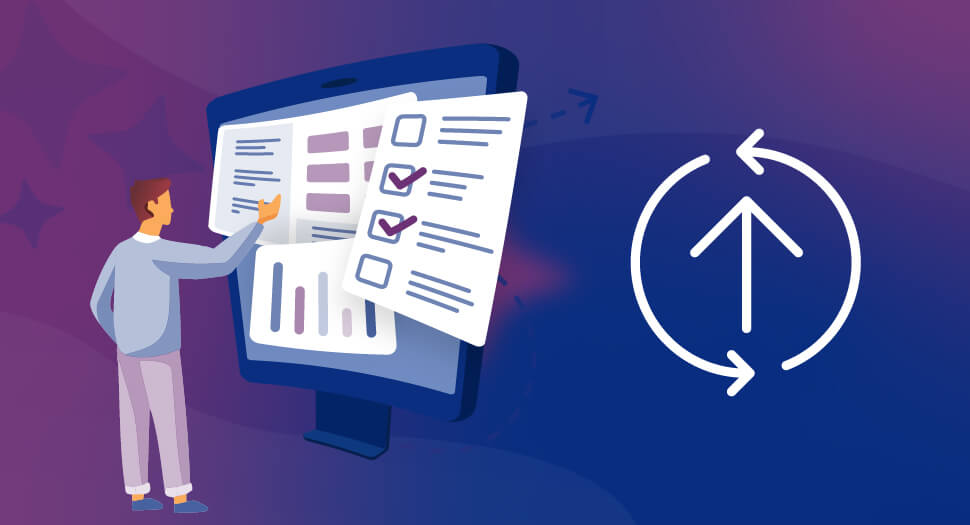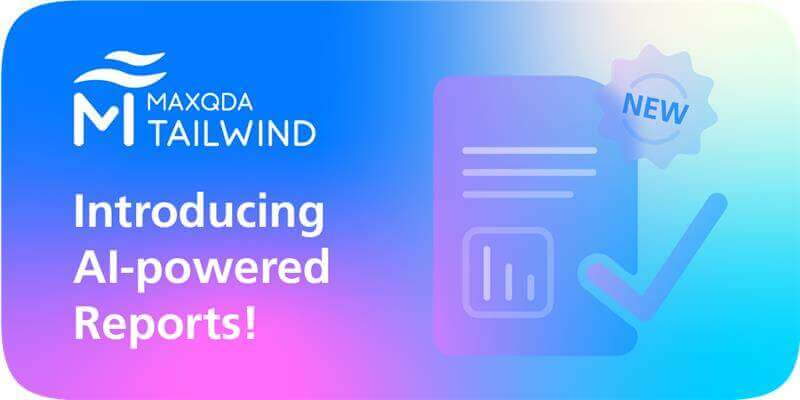Noch mehr Benutzersteuerung
In der Ansicht „Kontinuierliche Darstellung“ des Dokument-Browser wird das geöffnete PDF-Dokument stufenlos dargestellt und Sie können seitenübergreifend codieren. Die Dokument-Navigationsleiste ist praktischerweise beweglich und im Beispiel direkt neben dem Dokument platziert, sodass Sie jederzeit bequem zoomen und durch das Dokument navigieren können.
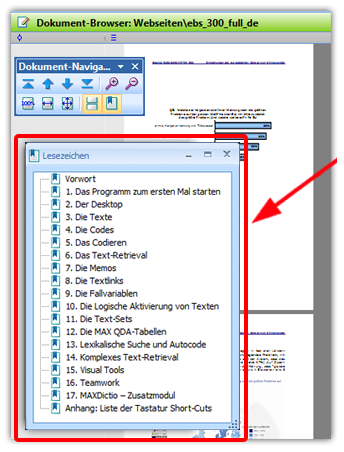
Das „Lesezeichen-Fenster“ ermöglicht die Orientierung und Navigation auf Lesezeichen- bzw. Seitenebene.
Sofern ein PDF-Dokument Lesezeichen enthält, können Sie mit einem Klick zu den wichtigsten Kapiteln innerhalb eines Dokuments springen, ohne scrollen zu müssen. Sind keine Lesezeichen vorhanden, werden stattdessen die Seiten des Dokuments gelistet. Das Lesezeichen-Fenster öffnet sich stets in einem eigenen, frei verschiebbaren Fenster, dessen Größe Sie auch jederzeit verändern können.
Abbildung 2 zeigt das gleiche Dokument in der Seite-für-Seite-Darstellung. In dieser Darstellung erfolgen Navigation und Codierung von Seite zu Seite. Dies ist die Standardeinstellung
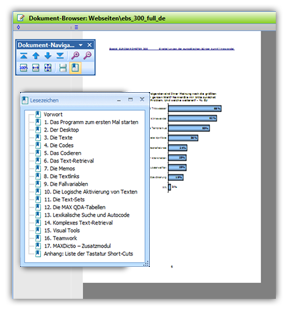
Tipp: Shortcuts nutzen! Egal ob Sie sich in der Einzelansicht oder in der kontinuierlichen Darstellung befinden: Noch schneller können Sie durch Ihre PDF-Dokumente navigieren, wenn Sie die „Alt“-Taste halten und mit dem Mausrad durch ihr Dokument scrollen! Alternativ können Sie auch bequem per „Bild-Auf“ und „Bild-Ab“ Taste auf Ihrer Tastatur eine Seite vor, oder auch zurück navigieren. Statt der Zoom-Buttons in der Dokument-Navigation können sie bei gedrückter „STRG“ – Taste das Mausrad betätigen. So können Sie grenzenlos und schnell in Ihr Dokument hinein- oder herauszoomen.